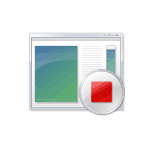 Иногда при появлении каких-либо ошибок в Windows 11, Windows 10 или других версиях системы начинающему пользователю бывает сложно дистанционно объяснить ситуацию, свои действия и суть проблемы. Для таких случаев в Windows предусмотрено встроенное Средство записи действий.
Иногда при появлении каких-либо ошибок в Windows 11, Windows 10 или других версиях системы начинающему пользователю бывает сложно дистанционно объяснить ситуацию, свои действия и суть проблемы. Для таких случаев в Windows предусмотрено встроенное Средство записи действий.
В этой инструкции подробно о том, как использовать Средство записи действий для того, чтобы поделиться своим действиями со специалистом для помощи в решении проблем с компьютером, об особенностях работы утилиты в последних версиях ОС и дополнительная информация, которая может оказаться полезной.
Запуск Средства записи действий
Средство записи действий Windows может быть запущено несколькими способами:
- С помощью поиска в панели задач: достаточно начать набирать «Средство записи действий».
- В Windows 11 Средство записи действий находится в Пуск — Все приложения — Инструменты Windows. Инструменты Windows так же доступны как пункт в Панели управления.

- В Windows 10 можно открыть Пуск — Стандартные, где вы и найдете нужную программу.
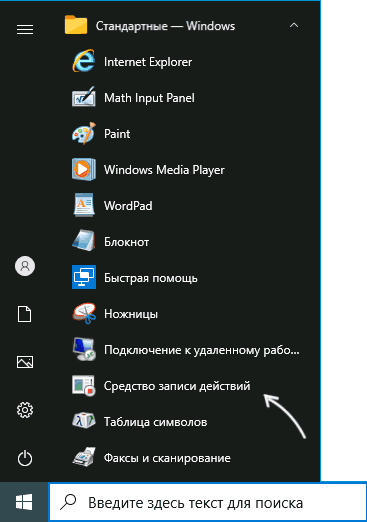
- Ещё один способ запуска — нажать клавиши Win+R на клавиатуре (либо нажать правой кнопкой мыши по кнопке «Пуск» и выбрать пункт «Выполнить»), ввести psr (от Problem Steps Recorder) и нажать Enter.
И, наконец, можно использовать исполняемый файл psr.exe, находящийся в системной папке C:\Windows\System32.
Использование Средства записи действий
В зависимости от версии Windows, внешний вид окна Средства записи действий отличается:
- В Windows 11 текущей версии окно на английском языке (возможно, в будущем это будет исправлено):

- В Windows 10 интерфейс русскоязычный и в нём присутствует дополнительная кнопка «Добавить комментарий».

Независимо от используемой версии, порядок использования будет одинаков и в упрощенном варианте состоит из следующих шагов:
- Нажмите кнопку «Начать запись» (Start record).
- Выполняйте действия, которые хотите записать, чтобы продемонстрировать возникшую проблему.
- В процессе вы можете приостановить запись (Pause Record) и продолжить запись (Resume Record).
- По завершении нажмите «Остановить запись» (Stop & Review), откроется окно с просмотром записанных действий и скриншотами. Часть содержимого окна будет на английском языке, но это не скажется на ценности данных.
- Нажмите кнопку «Сохранить» (Save) и укажите место сохранения файла.
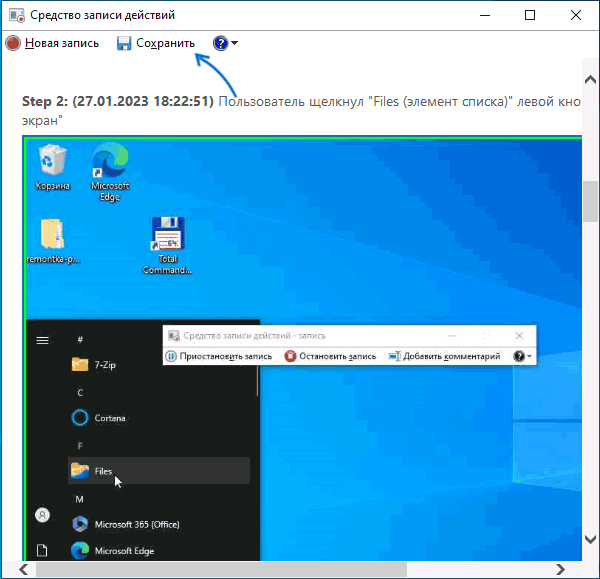
- Будет сохранен ZIP-архив, который можно переслать помощнику для ознакомления. Внутри архива — единственный файл .mht, содержащий текстовое описание ваших действий и их скриншоты.
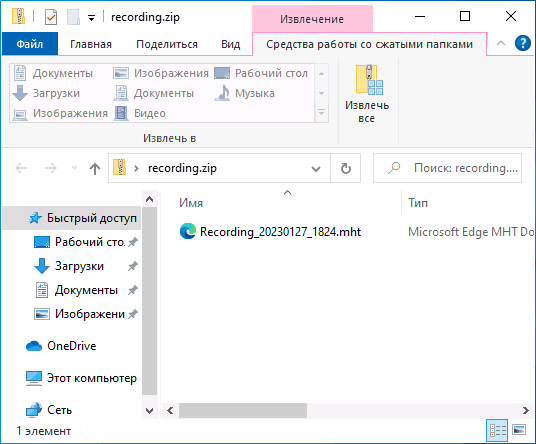
Дополнительные возможности при записи действий и отличия версии Windows 11 и Windows 10:
- В процессе записи действий в Windows 10 вы можете нажать кнопку «Добавить комментарий», выделить какой-то элемент, на который нужно обратить внимание и дать текстовое описание с какими-либо важными подробностями.
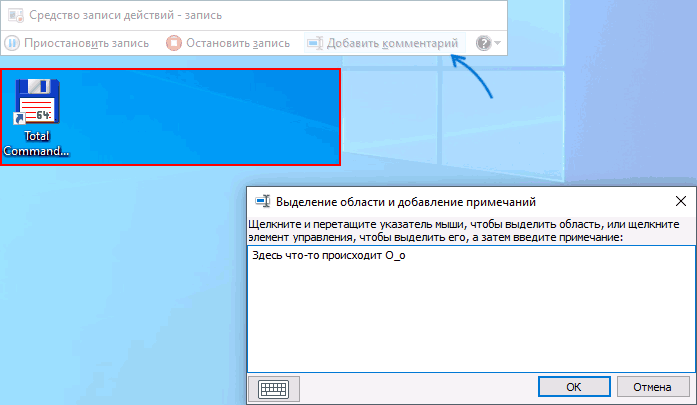
- В Windows 11 комментарии к каждому шагу можно добавить перед сохранением, после нажатия кнопки «Stop & Review».
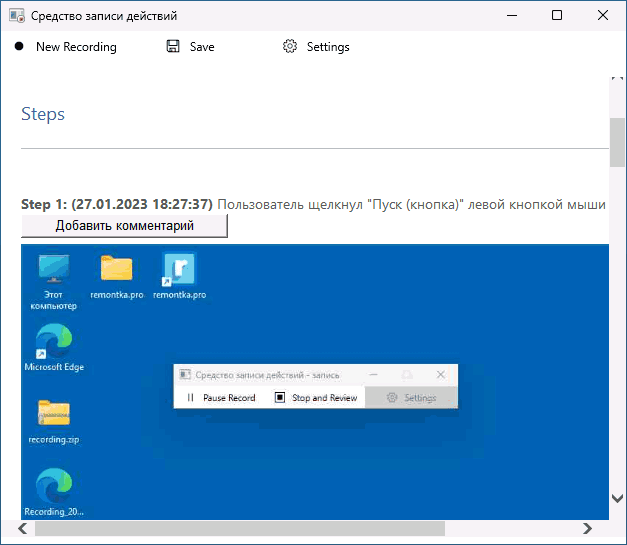
Настройки
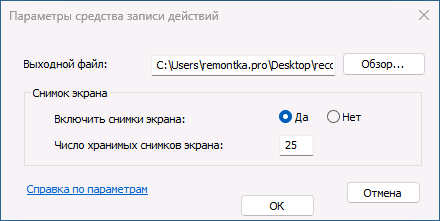
Для открытия параметров Средства записи действий в Windows 11 используется кнопка «Settings», а в Windows 10 — нажатие по кнопке с изображением знака вопроса и выбор пункта «Параметры». В параметрах мы можем настроить:
- Место сохранения файла ZIP с файлом MHT, содержащим записанные действия. Если его указать в Параметрах, файл будет сохраняться в указанное расположение сразу после нажатия кнопки «Стоп», без предварительного просмотра.
- Включить или отключить снимки экрана, а также указать их максимальное число.
В Windows 11 я не рекомендовал бы указывать место сохранения, поскольку это лишит возможности добавлять свои комментарии к действиям перед сохранением.
Просмотр записанных действий
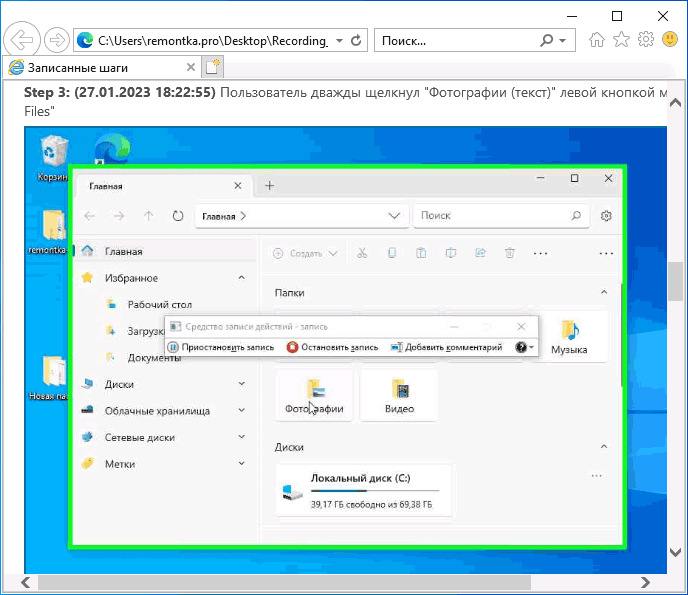
Файл MHT с записанными действиями можно просмотреть в браузере Internet Explorer или Microsoft Edge. Важный момент: в Microsoft Edge не показываются картинки в записанных действиях, чтобы они отображались, выполните следующие шаги:
- Зайдите в Меню Edge (три точки справа вверху окна браузера), откройте «Настройки» и перейдите на страницу настроек «Браузер по умолчанию».
- В пункте «Разрешить сайтам перезагружаться в режиме Internet Explorer» установите «Разрешить» и нажмите кнопку «Перезапуск», которая появится рядом.
- Снова зайдите в Параметры Microsoft Edge, в этот раз в раздел «Внешний вид». Найдите настройки кнопок панели инструментов и включите кнопку «Режим Internet Explorer». Подробнее на тему: Internet Explorer в Windows 11.
- Откройте файл MHT с записанными действиями и нажмите кнопку включения режима Internet Explorer в верхней панели.
Страница с записанными действиями представляет собой простой веб-документ, который можно просматривать как обычную страницу в Интернете:
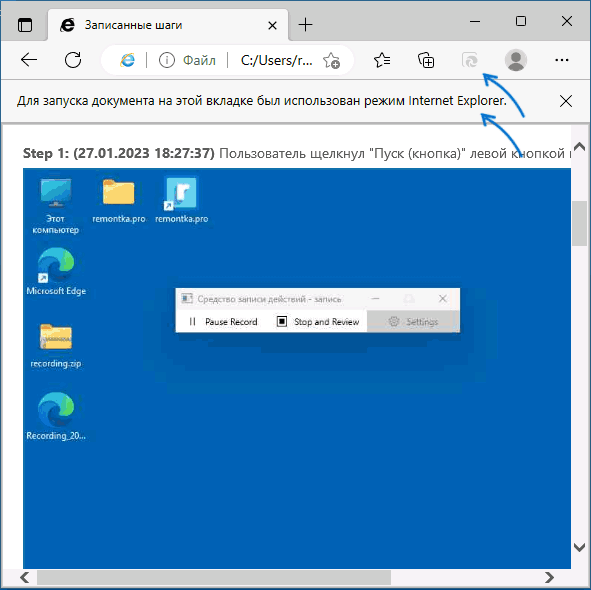
Если вверху страницы нажать «Review the recorded steps as a slide show», записанные шаги будут показаны в виде слайд-шоу по одному:
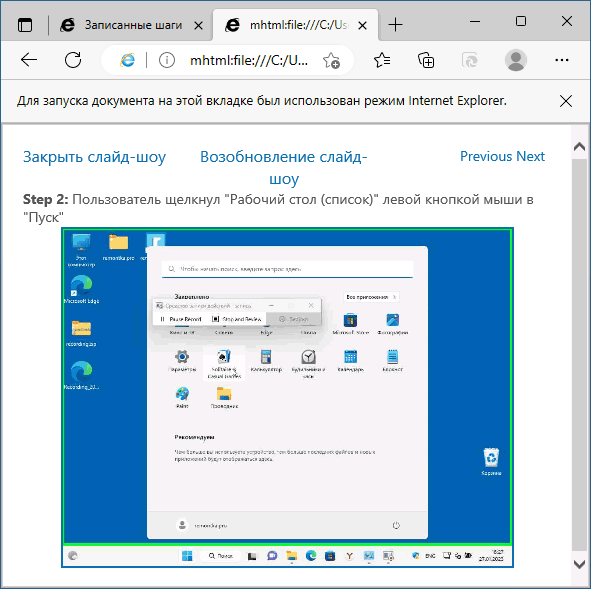
Сами действия описаны на русском языке как в Windows 11, так и в Windows 10, и лишь служебная информация представлена на английском, что в большинстве случаев не вызовет каких-либо проблем.
Как итог, средство записи действий Windows — достаточно удобная и простая для использования начинающими пользователями утилита, позволяющая легко поделиться информацией о совершаемых на компьютере действиях. Причем это будет не видео, занимающее многие мегабайты, а хорошо сжатый HTML-файл с текстовым описанием совершаемых действий и запускаемых программ.
Однако для некоторых ситуаций средство записи действий не подойдёт: например, когда проблему нужно отслеживать в динамике или она возникает в полноэкранной игре, здесь более подходящим выбором будет использование программ для записи видео с экрана компьютера, а в последних версиях Windows 11 доступна запись экрана во встроенном приложении Ножницы.
 При скачивании нового приложения в Play Маркет на Android смартфоне или планшете вы можете столкнуться с ситуацией, когда бесконечно отображается «Подождите» или «Ожидание скачивания», при этом загрузка приложения не происходит.
При скачивании нового приложения в Play Маркет на Android смартфоне или планшете вы можете столкнуться с ситуацией, когда бесконечно отображается «Подождите» или «Ожидание скачивания», при этом загрузка приложения не происходит.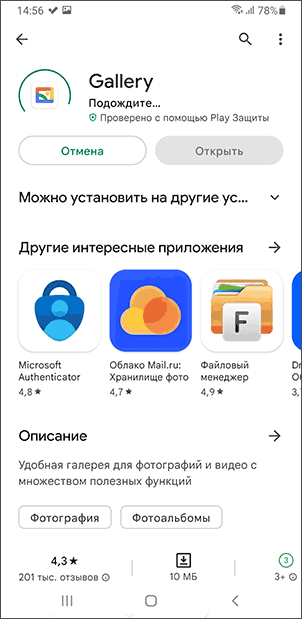
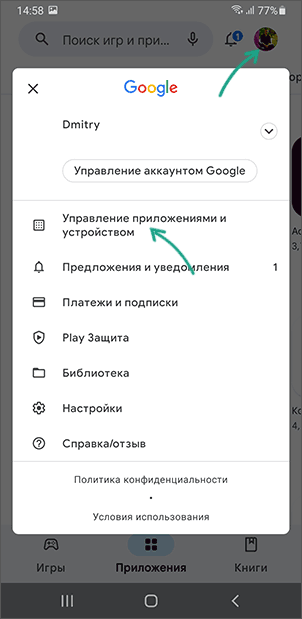
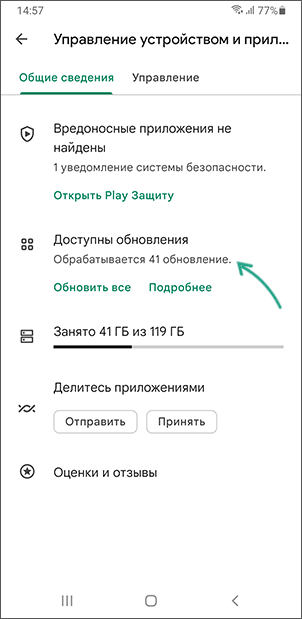
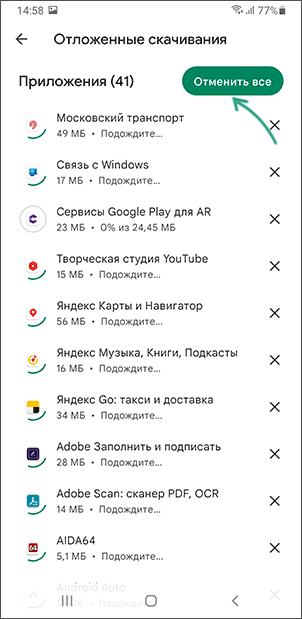
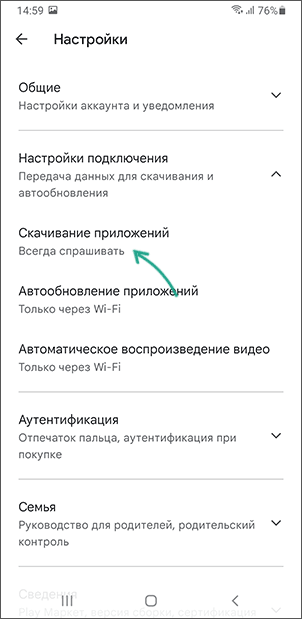
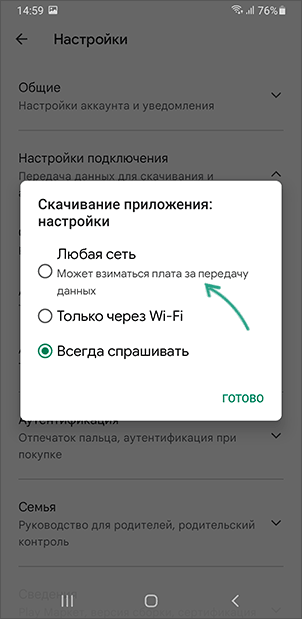
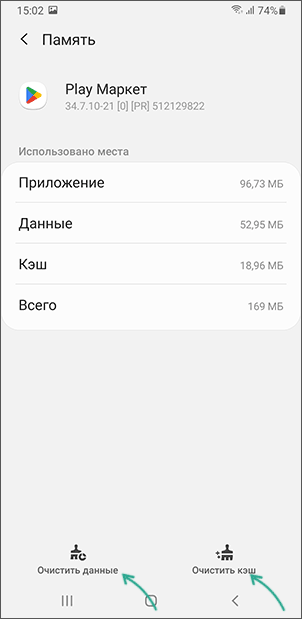
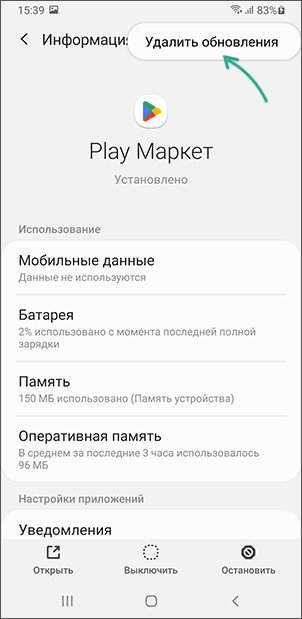
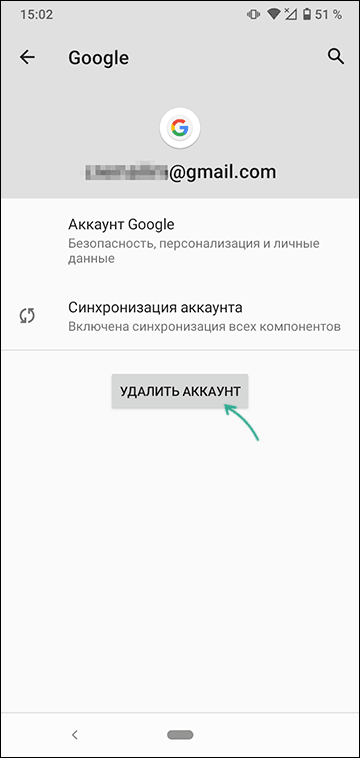
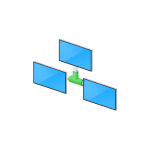 При включенном сетевом обнаружении в Windows 11 и предыдущих версиях системы имя компьютера будет видно другим компьютерам в локальной сети, что позволяет легче его идентифицировать. По умолчанию имя компьютера генерируется автоматически, но вы можете переименовать компьютер.
При включенном сетевом обнаружении в Windows 11 и предыдущих версиях системы имя компьютера будет видно другим компьютерам в локальной сети, что позволяет легче его идентифицировать. По умолчанию имя компьютера генерируется автоматически, но вы можете переименовать компьютер.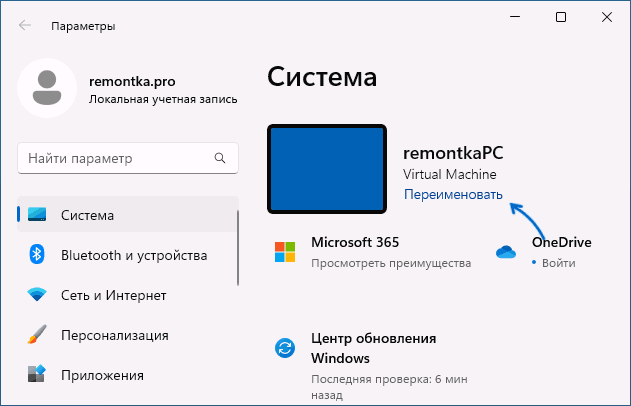
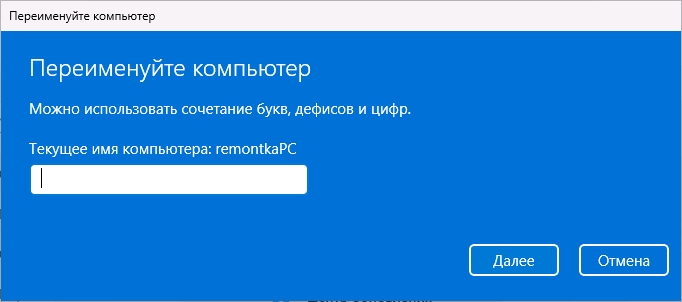
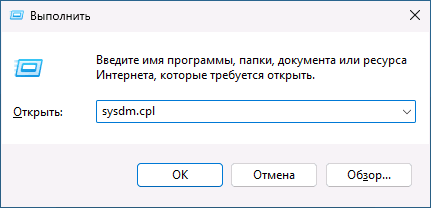
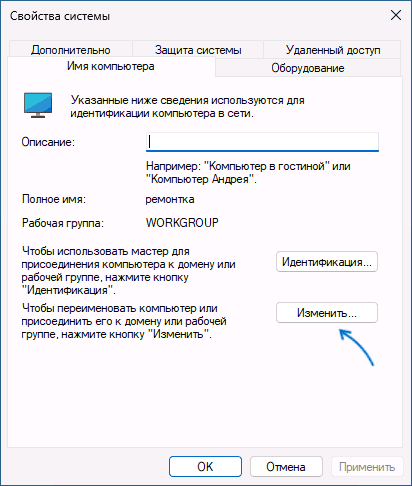
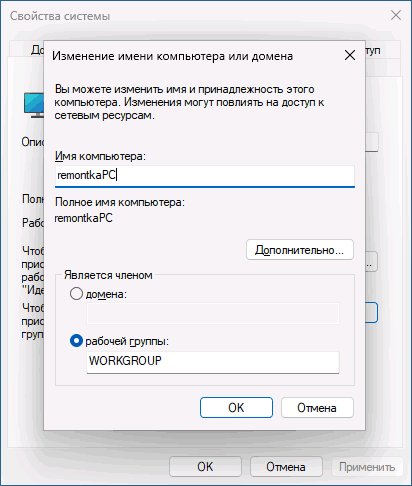

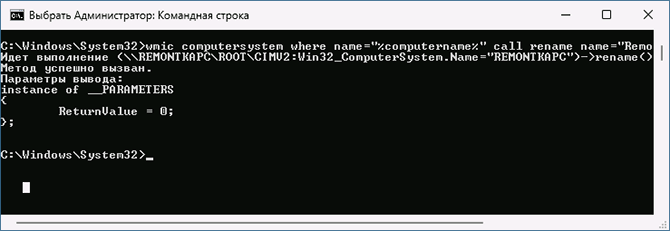
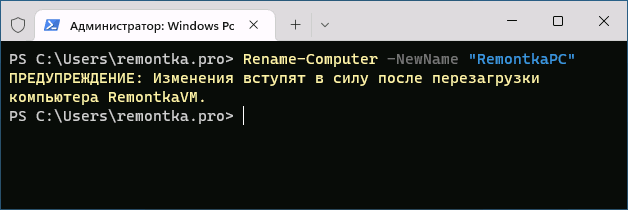
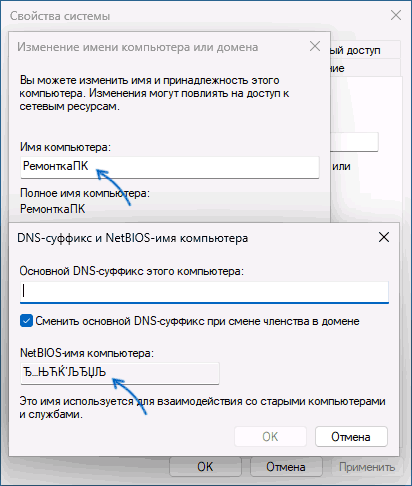
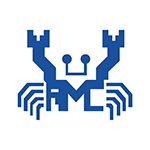 При установке драйвера Realtek High Definition Audio в Windows 11 и Windows 10 некоторые пользователи сталкиваются с ошибкой или «Сбой установки драйвера Realtek HD Audio» или «Install Realtek HD Audio Driver Failure» с указанием Error Code: -0001.
При установке драйвера Realtek High Definition Audio в Windows 11 и Windows 10 некоторые пользователи сталкиваются с ошибкой или «Сбой установки драйвера Realtek HD Audio» или «Install Realtek HD Audio Driver Failure» с указанием Error Code: -0001.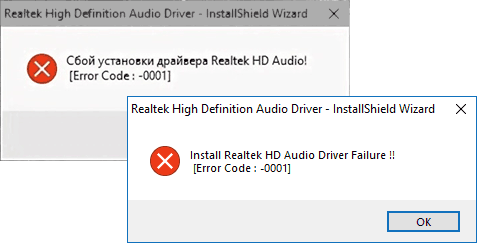
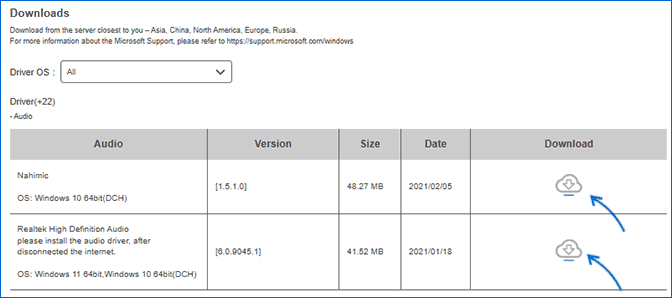
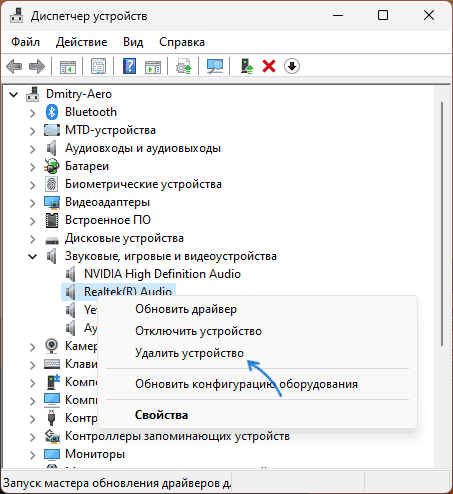
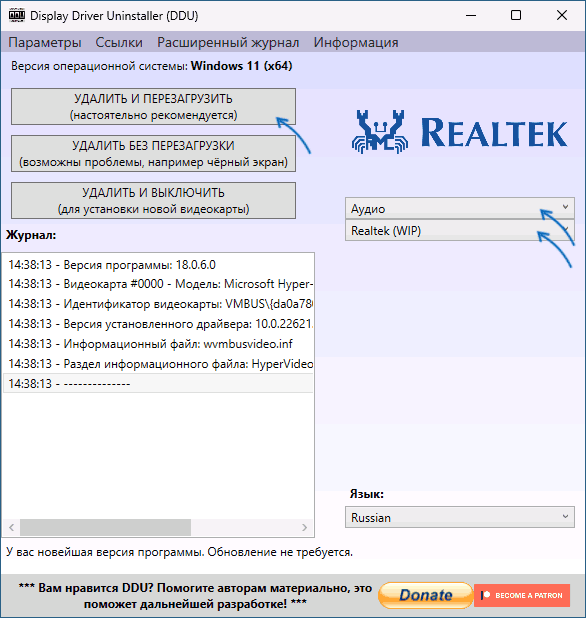
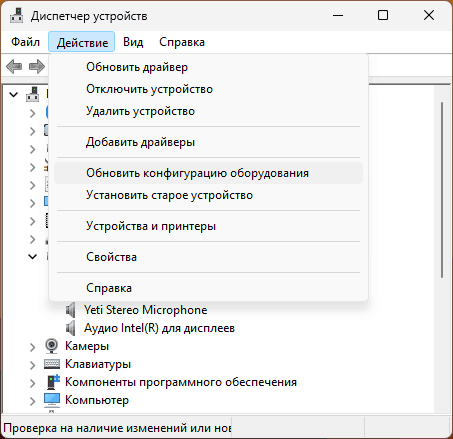
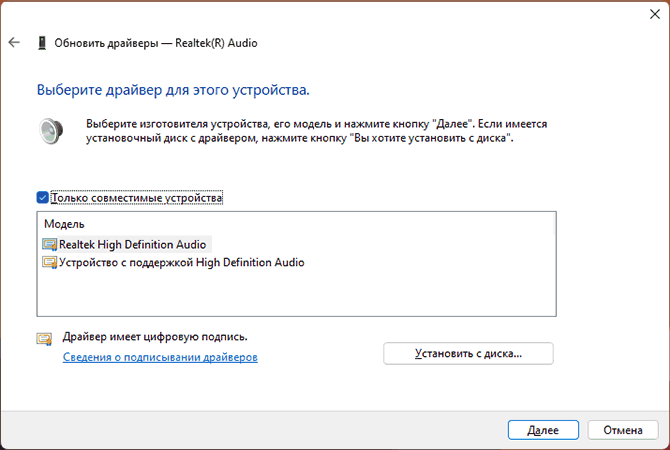
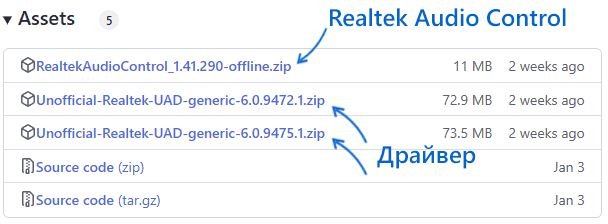
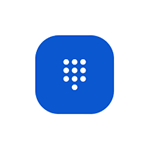 Если вы случайно на своем телефоне Android случайно заблокировали не тот номер, который следовало и его нужно разблокировать или просто хотите посмотреть текущий список заблокированных номеров и, при необходимости, отредактировать его — это легко сделать.
Если вы случайно на своем телефоне Android случайно заблокировали не тот номер, который следовало и его нужно разблокировать или просто хотите посмотреть текущий список заблокированных номеров и, при необходимости, отредактировать его — это легко сделать.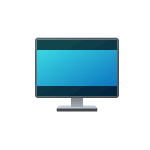 Иногда, после переустановки Windows или очередного обновления драйверов, а также в других случаях, вы можете столкнуться с проблемой: экран на компьютере сужен или расширен, показываются чёрные стороны по краям экрана, изображение растянуто или помещено на удалении от границ монитора.
Иногда, после переустановки Windows или очередного обновления драйверов, а также в других случаях, вы можете столкнуться с проблемой: экран на компьютере сужен или расширен, показываются чёрные стороны по краям экрана, изображение растянуто или помещено на удалении от границ монитора.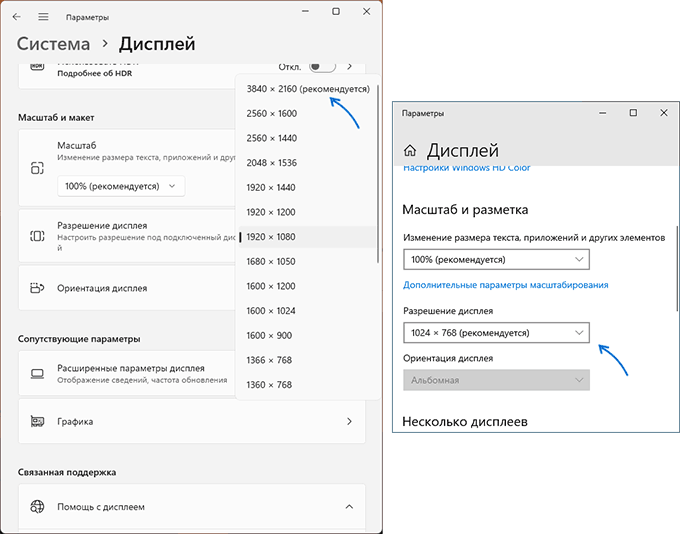

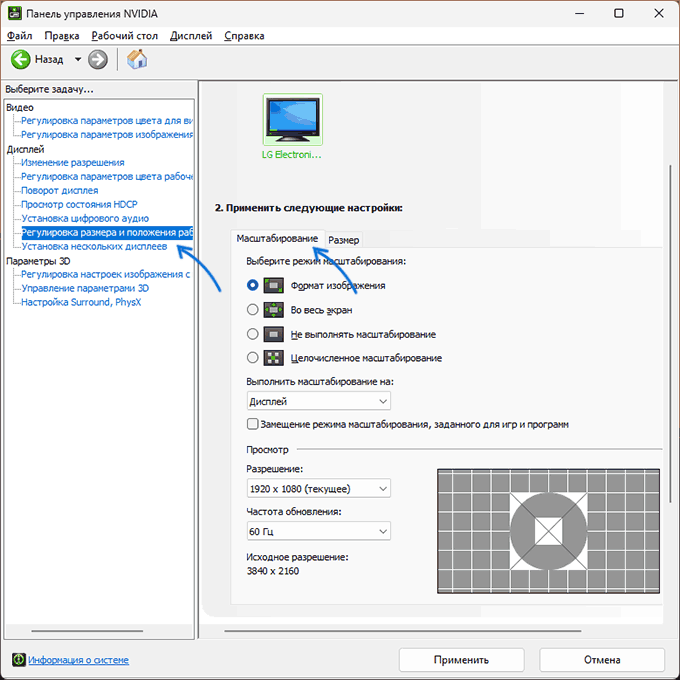
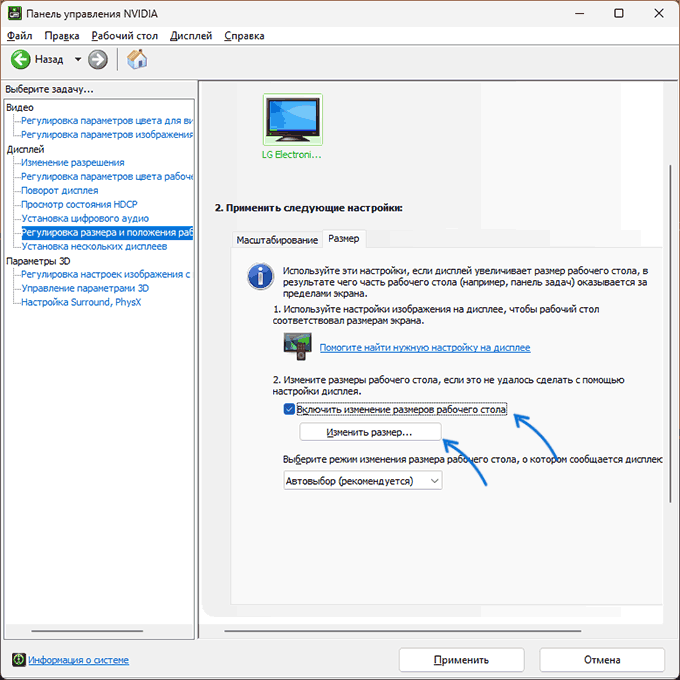
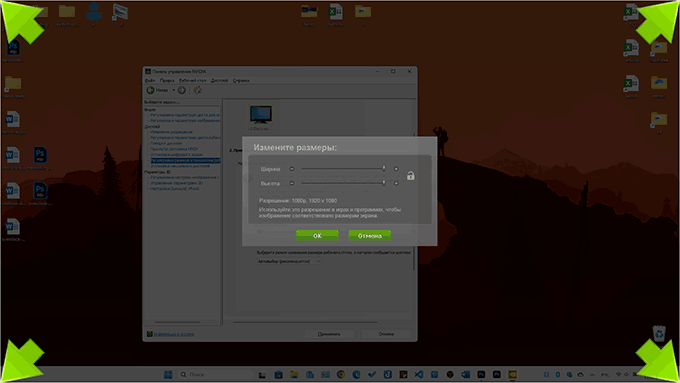
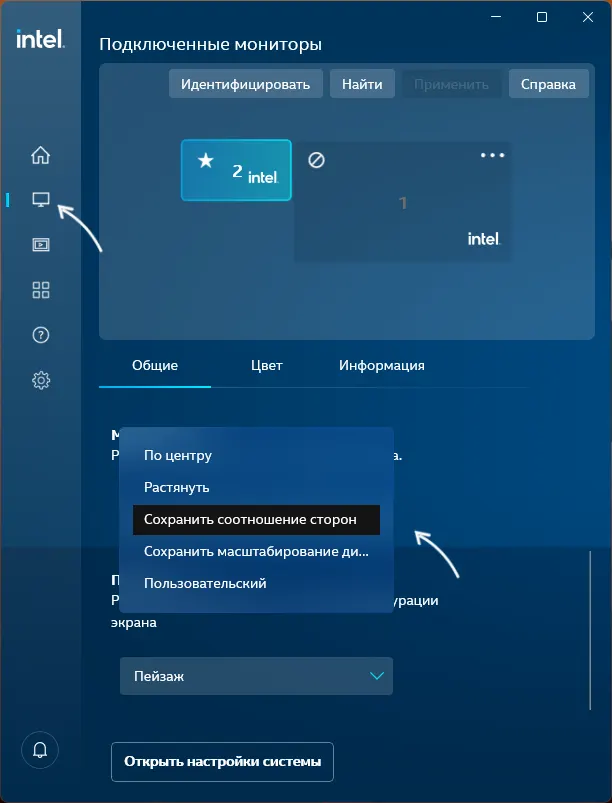
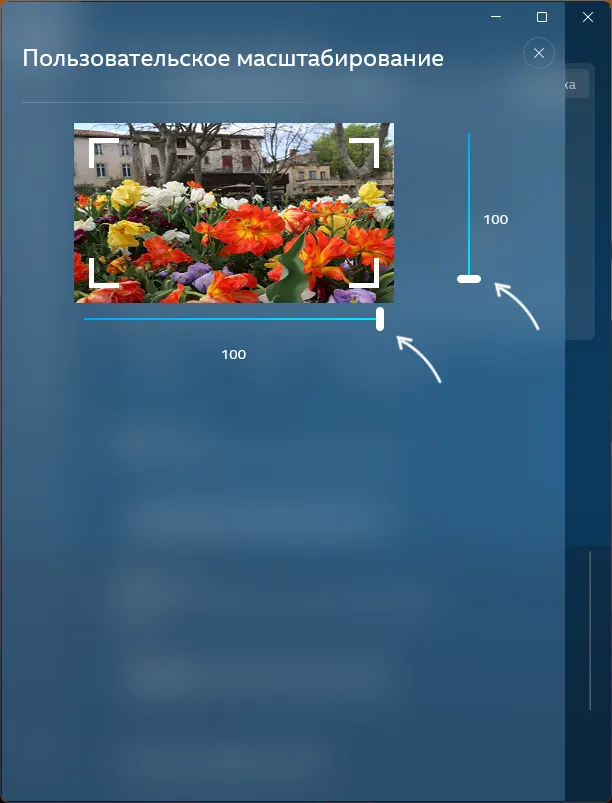
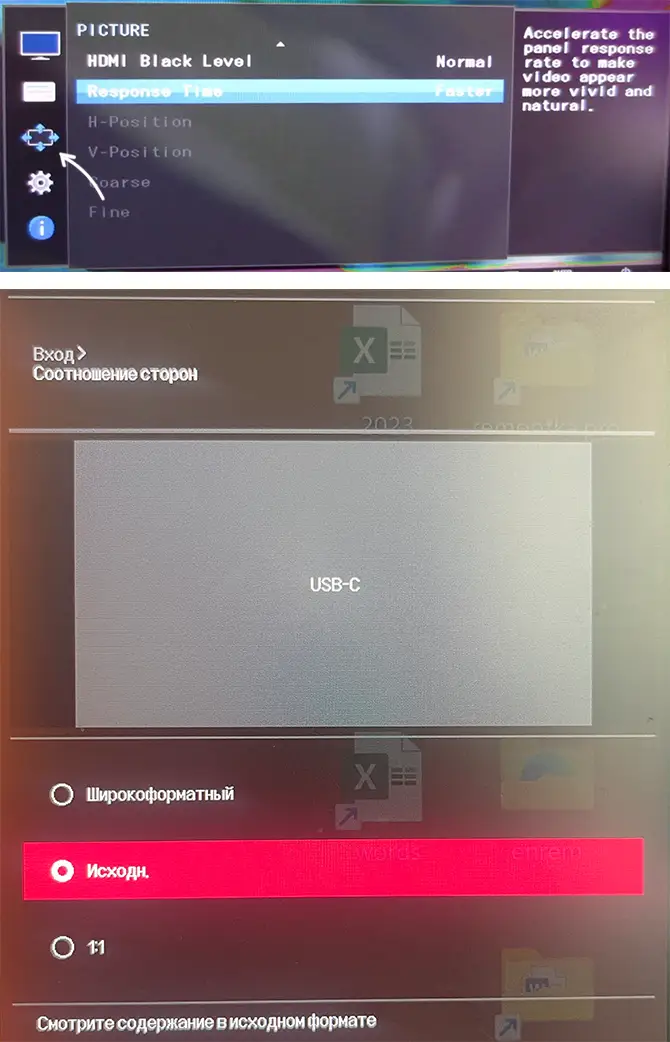
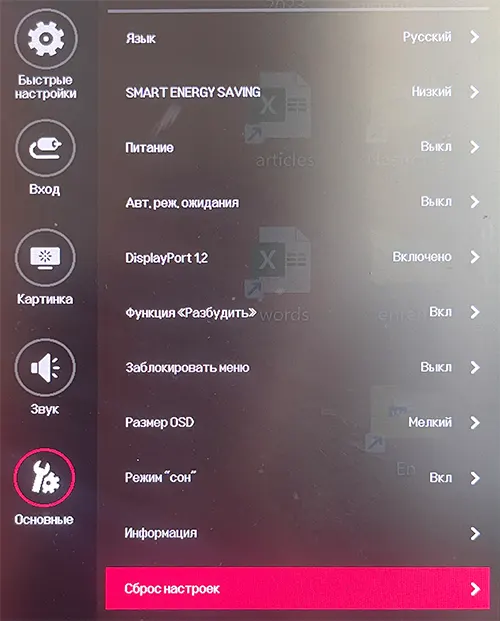
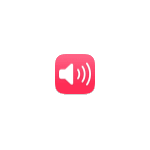 В последней версии MacOS появилась новая функция, которую многие пользователи могли не заметить, и, одновременно, возможно полезная для некоторых из них — фоновые успокаивающие звуки.
В последней версии MacOS появилась новая функция, которую многие пользователи могли не заметить, и, одновременно, возможно полезная для некоторых из них — фоновые успокаивающие звуки.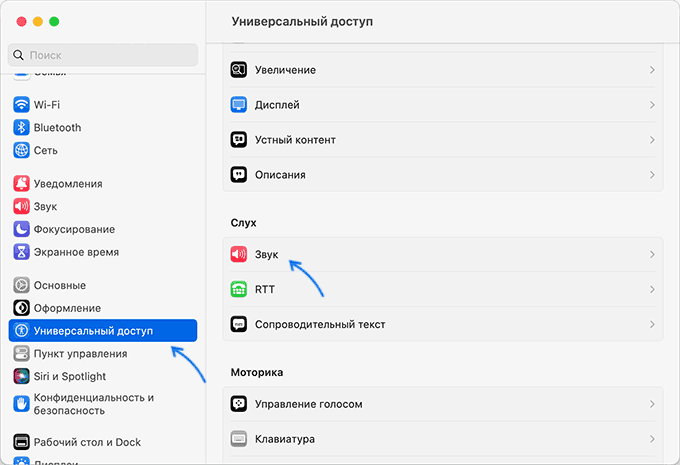
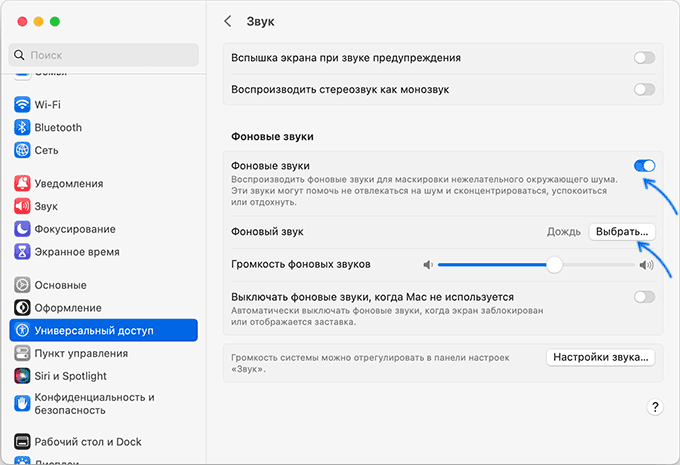
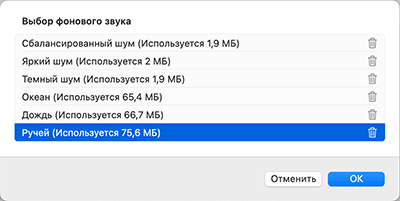
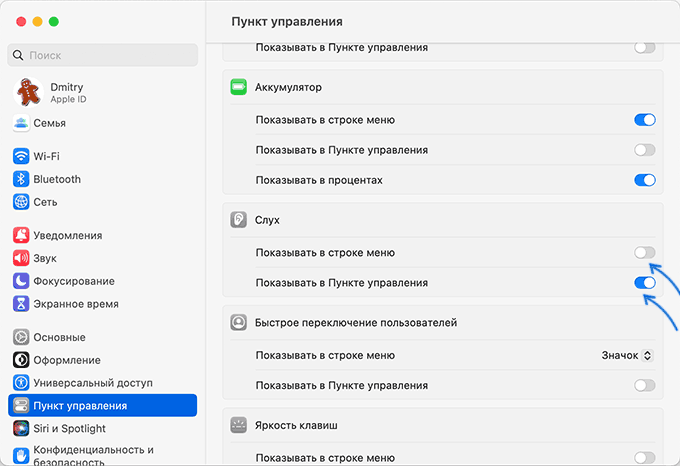
 Если ваш ПК или ноутбук оснащен видеокартой NVIDIA серий 30XX или 40XX, с новыми драйверами вы можете включить функцию улучшения видео RTX — «Сверхвысокое разрешение» или NVIDIA Video Super Resolution (VSR), чтобы визуально улучшить качество воспроизводимого видео с помощью технологий ИИ.
Если ваш ПК или ноутбук оснащен видеокартой NVIDIA серий 30XX или 40XX, с новыми драйверами вы можете включить функцию улучшения видео RTX — «Сверхвысокое разрешение» или NVIDIA Video Super Resolution (VSR), чтобы визуально улучшить качество воспроизводимого видео с помощью технологий ИИ.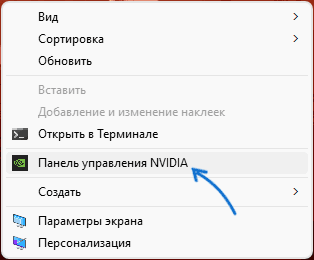
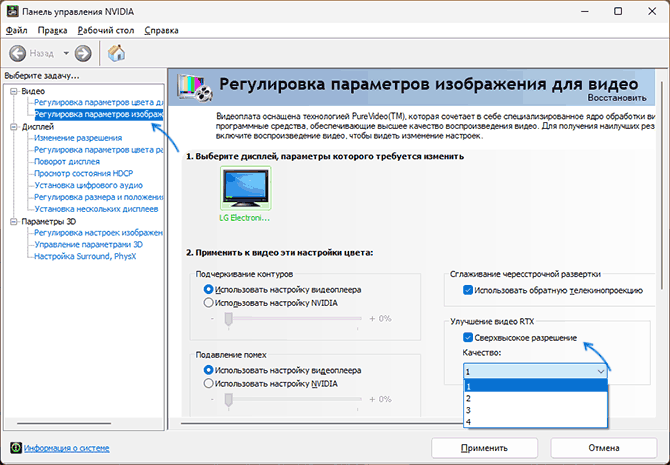
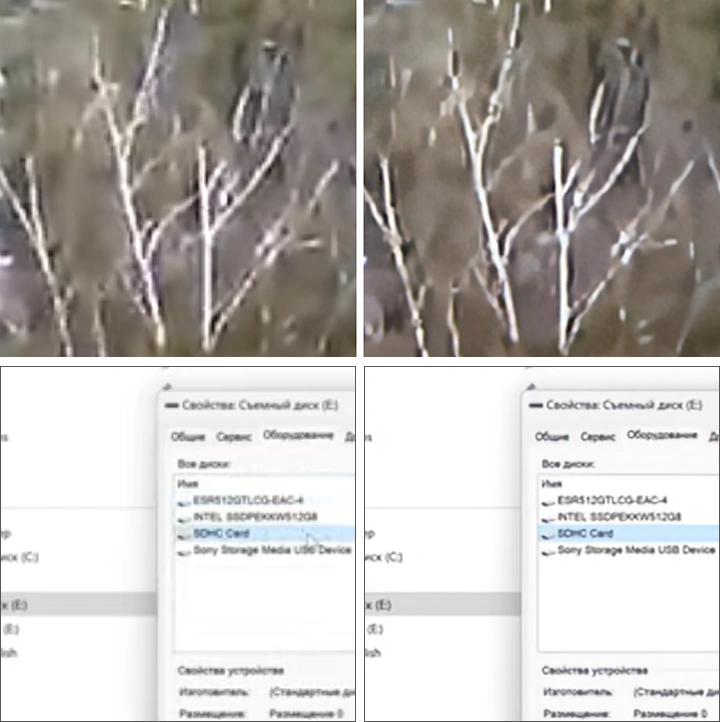
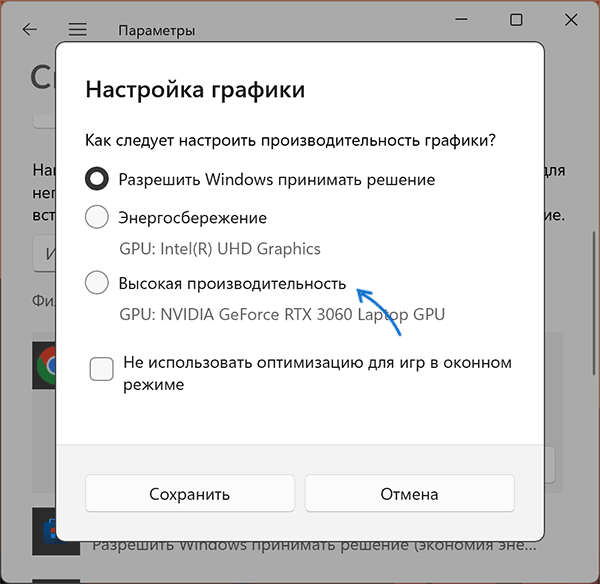
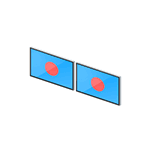 Несмотря на то, что в Windows присутствуют
Несмотря на то, что в Windows присутствуют 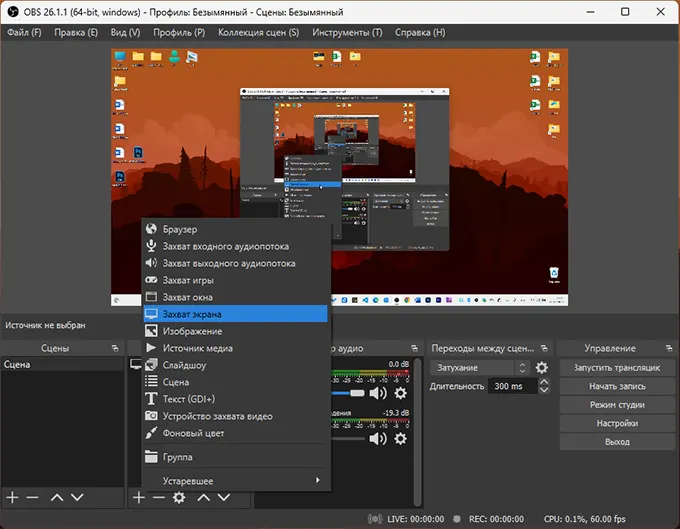
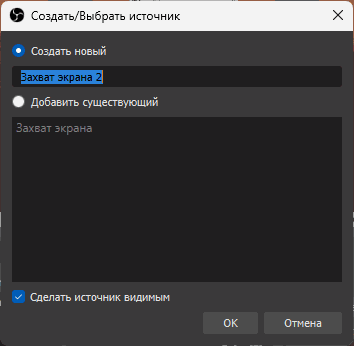
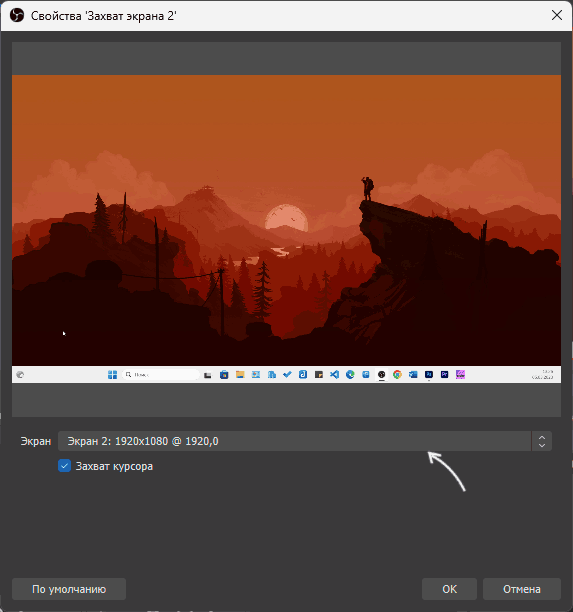
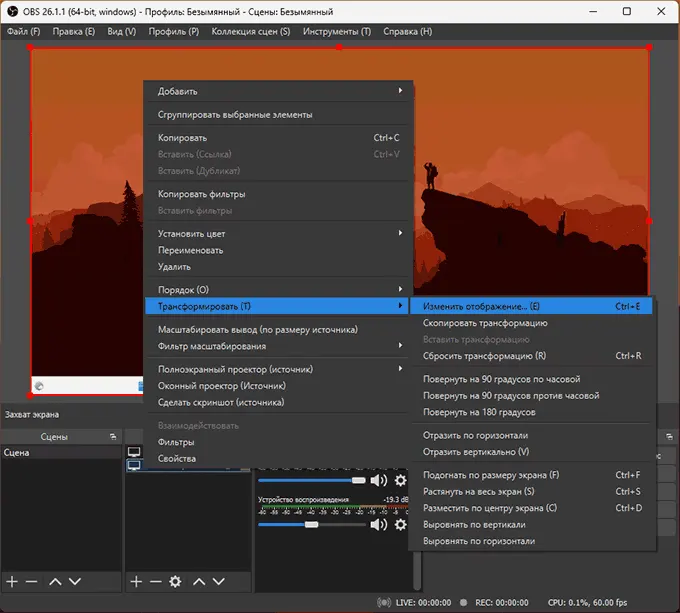
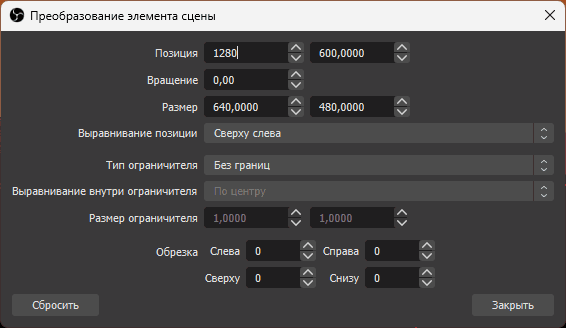
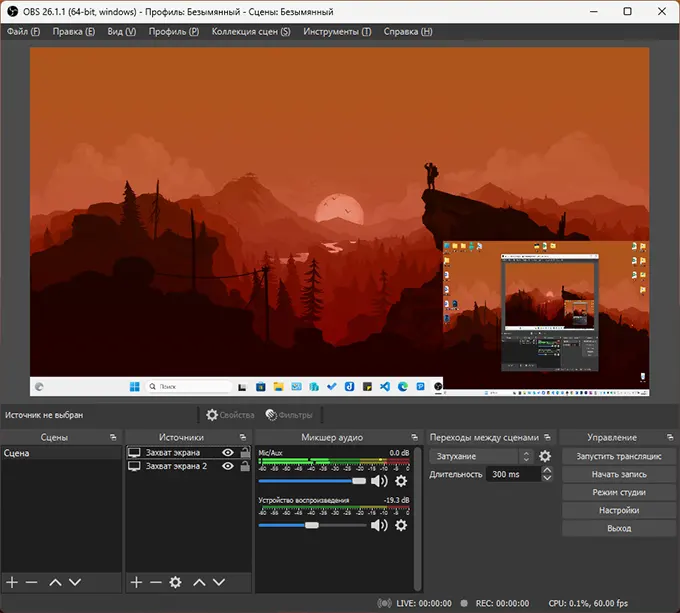
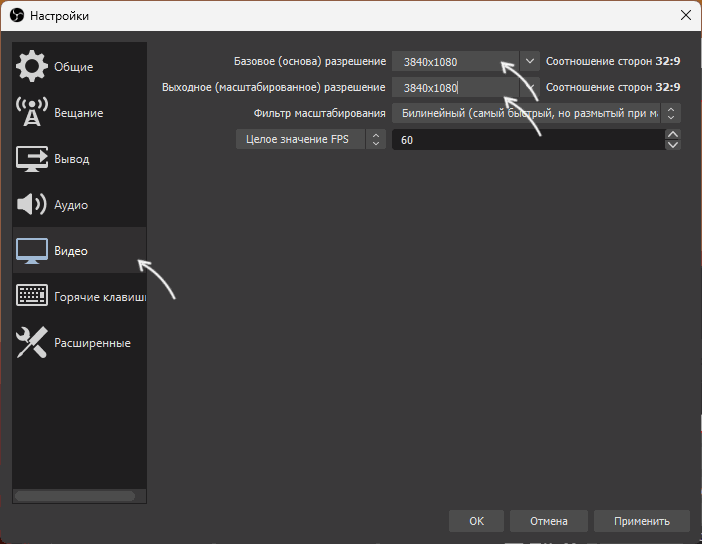
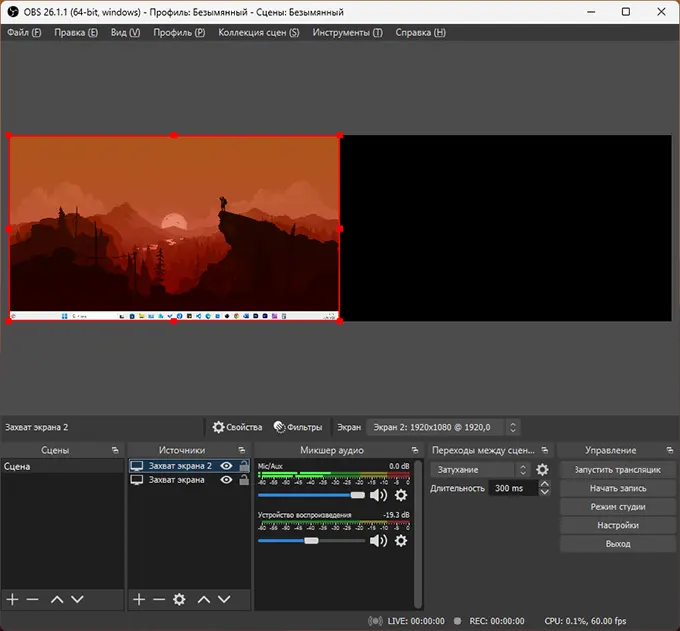
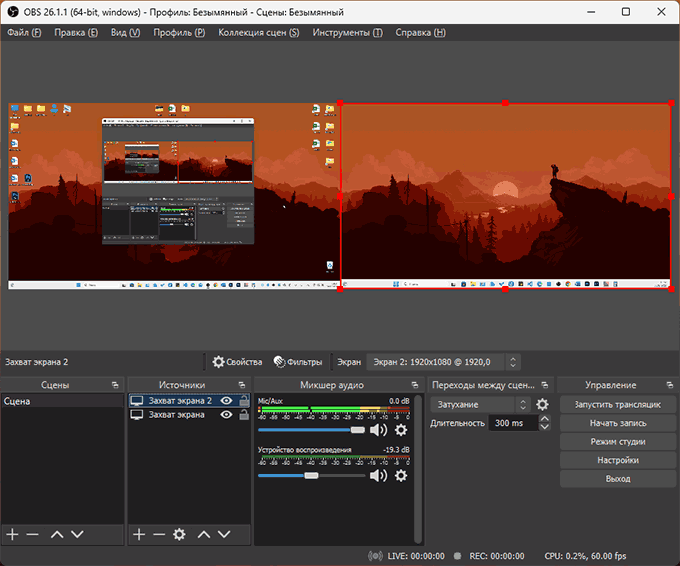
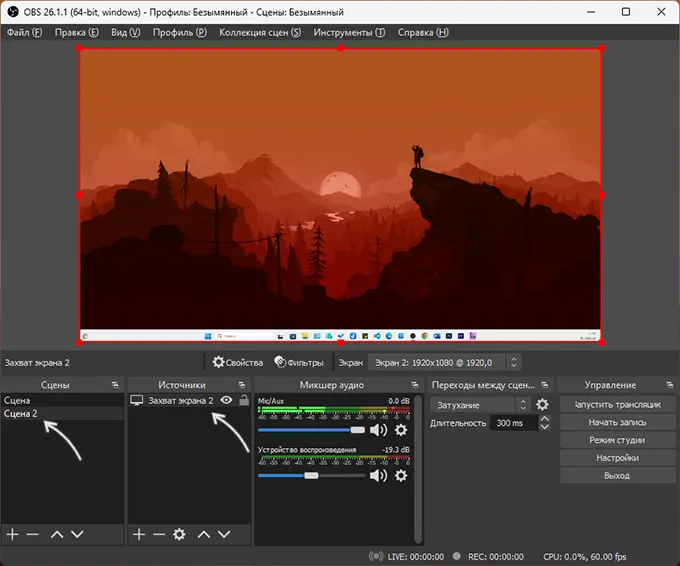
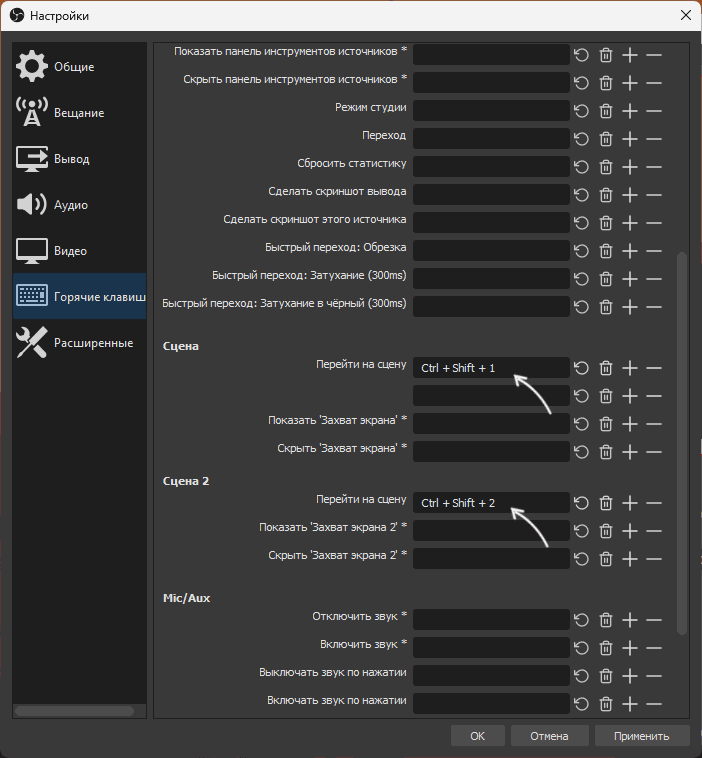
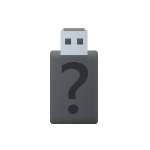 Одна из распространенных проблем при использовании USB-накопителей и карт памяти — исчезновение записанных файлов после извлечения устройства: при этом сразу после записи они обычно читаются, но стоит извлечь накопитель и подключить его снова — файлов нет.
Одна из распространенных проблем при использовании USB-накопителей и карт памяти — исчезновение записанных файлов после извлечения устройства: при этом сразу после записи они обычно читаются, но стоит извлечь накопитель и подключить его снова — файлов нет.